Mobiltid 3L Pro Mobiltid. Copyright VITEC FASTIGHETSSYSTEM AB Sida 1 av 23
|
|
|
- Erika Lundström
- för 9 år sedan
- Visningar:
Transkript
1 Mobiltid Sida 1 av 23
2 Innehåll TIDREDOVISNING... 3 MOBIL TID... 3 Redovisa tid... 3 SPÄRR MOT ÖVERLAPPANDE TIDPERIODER... 3 LÖNEPERIODSTYP... 4 REGISTRERA RESA... 7 Förutsättningar för att registrera resa... 7 Enhet... 8 Ny resa... 9 Ny resa i samband med ny tidrad... 9 Symbol och summering för resor och övertid INSTÄLLNING OM MAN INTE VILL REGISTRERA RESOR NY SORTERING I DAGSÖVERSIKTEN ATTEST TID FÖR ANSTÄLLDA Normaltid, övertid och resor är separerade Urval i period Editera eller lägg till tidrad Info vid diff mot normaltid ATTESTANSVARIG PÅ PROJEKT TILLFÄLLIG ATTESTANSVARIG FAVORITER Skapa favorit, både tid och resa Editera Favorit Ta bort Favorit ÄNDRA LÖSENORD LOGGA UT WEBBPORTALEN... FEL! BOKMÄRKET ÄR INTE DEFINIERAT. Sida 2 av 23
3 Tidredovisning Mobil tid Mobil tidredovisning och attest av tid är en fristående modul till 3L Pro, men förutsätter att man använder tidredovisningen i 3L Pro. Modulen är byggd som en webbsida som anpassar sig efter storleken på skärmen vilket innebär att den går lika bra att använda i en mobiltelefon som i en dator. Den kräver inga installationer på de datorer eller mobiltelefoner som ska använda den. Du surfar helt enkelt in på en webbsida, loggar in och börjar din tidredovisning eller attest av tid. Redovisa tid Som tidredovisare kommer du åt de projekt som du ska tidsredovisa på. Du får en bra översikt över perioden och kan enkelt titta på befintliga tid rader samt lägga till nya. Vid registrering av tid anger du tidkod, projekt, arbetsart och hur många timmar du har arbetat. Om arbetsarten är debiterbar kommer du också ges möjlighet att ange avvikande antal fakturerbara timmar mot de faktiskt arbetade. Du kan också ange en förklarande text. Det finns kontroll på att prislista finns om tid raden ska uppdateras till projekt. Extra läsning av prislistan görs om kostnaden = 0 i samband med spara. Spärr mot överlappande tidperioder Med anledning av den mobila tiden och attesten har vi gjort utveckling som innebär att endast en tidperiod per datum behövs. Detta innebär också att vi nu har lagt en spärr mot att lägga in tidredovisningsperioder som överlappar varandra. Vi tittar inte på befintliga perioder som redan finns i 3L Pro vid uppgraderingen, men vid uppläggning av nya perioder görs kontroll att inte datumen överlappar varandra. Sida 3 av 23
4 Löneperiodstyp För att veta vilken löneperiod den tidsredovisade tiden ska överföras till vid uppdatering om man har flera olika löneperiodstyper finns numera en koppling mellan den anställde och löneperioden. Det är en inställning under användare/inställningar/programinställningar/personaladministration som talar om ifall man vill jobba med denna nya koppling, eller om man vill fortsätta att koppla tidperioder till löneperioder (förutsätter att man inte behöver flera tidperioder per datum) Sida 4 av 23
5 Inställningen är satt till Nej vid uppgraderingen och måste sättas till JA om ni önskar jobba på detta sätt. Första gången man öppnar personalregistret eller löneperiodsregistret efter att inställningen är satt till JA får man följande upplysning Och bilden för att registrera löneperiodstyper visas. Sida 5 av 23
6 Detta register är alltså helt fritt och du kan lägga in de typer ni behöver i ert företag. För att editera i denna lista efteråt dubbelklickar man i fältet löneperiodstyp Vid uppdatering till lön och koppling tidperiod till löneperiod saknas, d.v.s. det nya sättet att koppla ihop en tidtransaktion med en löneperiod används (via löneperiodstyp) görs en kontroll att alla förekommande anställda är kodade med en löneperiodstyp som även finns i löneperiod. Om inte samstämmighet finns avbryts körningen med meddelande att det finnas anställda som har ej godkända löneperiodstyper och att man måste åtgärda dessa innan överföring till lön kan ske. Sida 6 av 23
7 Registrera Resa Då man tidsredovisar finns nu två val. Ny tidrad och Ny resa. Förutsättningar för att registrera resa Under Ny resa finns möjlighet att redovisa på de tidkoder som är markerade som kostnadsersättningar. De arbetsarter som är möjliga att välja är de som är kopplade till tidkoden via Kontering tid Sida 7 av 23
8 Enhet De arbetsarter som definieras som rese-arbetsarter, dvs. de som via kontering/tid är kopplade till en tidkod som är markerad som kostnadsersättning, kan också märkas med vilken enhet man vill att de ska räknas i: För arbetsarter som definieras som tid (dvs som via kontering/tid är kopplade till en tidkod som inte är markerad som kostnadsersättning) används inte enheten från arbetsarten. Där är det alltid timmar som gäller. Sida 8 av 23
9 Under Ny tidrad redovisar man på övriga tidkoder. Ny resa En resa kan registreras direkt på dagen. Man anger då tidkod (oftast finns bara en tidkod för kostnadsersättningar och i de fallen föreslås denna), projekt samt arbetsart på samma sätt som när man registrerar en tidrad. De projekt som visas här är de projekt som har arbetsarter som definieras som rese-arbetsarter (genom att de är kopplade till en tidkod som är markerad som kostnadsersättning i kontering/tid) Ny resa i samband med ny tidrad Det finns också möjlighet att man i samband med att man registrera en ny tidrad väljer Spara & lägg till resa Sida 9 av 23
10 Då kommer man direkt till möjligheten att registrera en resa. Under förutsättning att det bara finns en tidkod i företaget som är markerad som kostnadsersättning så är den och det nyss använda projektet förvalt Symbol och summering för resor och övertid Rader som är definierade som resa markeras med en symbol för detta i översikten. På samma sätt visas en symbol för de rader som tillhör en tidkod som är markerad som övertid På summeringen längst ned på dagen och perioden summeras normaltid, övertid och resor var för sig: Sida 10 av 23
11 Resorna summeras per enhet som är använda i raderna, dvs km för sig, mil för sig, st för sig, kr för sig osv.. I periodöversikten visas också en symbol för de dagar där det finns resor. Här ser jag också hur mycket normaltid och hur mycket övertid som är registrerad. Inställning om man inte vill registrera resor För de företag som inte registrerar resor i tidredovisningen finns möjlighet att släcka detta val i den mobila tidredovisningen. Inställningen finns i 3L Pro Sida 11 av 23
12 Om denna är satt till NEJ (går att göra på företagsnivå) visas inte valet att registrera Ny resa Ny sortering i dagsöversikten För att se tid och resor som hör ihop visar översikten nu rader som tillhör samma projekt samlat. Sida 12 av 23
13 Attest tid för anställda Om du är attestansvarig för anställda visas tiden för dina anställda. Du får en sammanställning över den anställdes tid i tidperioden och du kan välja att titta på den tiden per projekt eller på enstaka detaljrader. Du kan välja att attestera tid på en summerad nivå eller ner på enskilda tid rader. Du har också möjlighet att öppna enskilda tid rader för att t.ex. ändra projektnummer. Under attest av mina anställda ser jag alla mina anställda oavsett om de klarmarkerat sin tidperiod eller inte. Om de inte har tidsredovisat klart eller kanske bara glömt att klarmarkera perioden ser jag 0 timmar här. Sida 13 av 23
14 Normaltid, övertid och resor är separerade För de som har klarmarkerat sin period ser jag tiden uppdelat på normaltid och övertid samt de olika resorna uppdelade på de enheter som de är registrerade på. Siffran inom parantes visar hur mycket av den registrerade tiden som är fakturerbar. Värt att poängtera är att inregistrerad normaltid aldrig kan skilja sig från förväntad normaltid (justerad för ev. deltid) om man inte har editerat rader i attestläget. Den enskilde anställde kan alltså aldrig registrera för mycket eller för lite eftersom perioden då inte går att klarmarkera. Det enda tillfälle då det kan vara en diff mot normaltiden här är om attestanten editerat den anställdes tid och lagt till/ändrat tid. Mer om det nedan. Urval i period Default visas all tid för perioden här, men jag kan ändra vad som visas Sida 14 av 23
15 Jag kan, precis som tidigare, attestera hela perioden här genom att klicka på. Om jag vill se mer detaljer och eventuellt ändra en rad så behöver jag gå vidare ner på en lägre nivå. Även på de lägre nivåerna finns uppdelningen på normaltid, övertid och resa. Vi skriver numera också ut namnet i klartext i huvudet så att man ser vem man arbetar med. Genom att klicka på ett projekt ser man detaljerna för det projektet för vald period Sida 15 av 23
16 Även här visas symboler för resor och övertid. Det går att attestera en enskild rad genom att klicka på Editera eller lägg till tidrad Genom att klicka på kan man editera den enskilda raden och genom att klicka på kopierar man enskild rad. Det används t.ex. då man vill dela upp en befintlig rad på två projekt. Den ursprungliga raden editeras då till korrekt antal timmar, en kopia skapas där man byter projekt och där man anger de resterande timmarna. Det är i detta läge det är möjligt att registrera avvikelse mot förväntad normaltid varför markeringen för diff mot normaltid finns på den högsta nivån. Info vid diff mot normaltid Sida 16 av 23
17 Ta därför för vana att titta på högsta nivån om ändringar görs på detaljerna för att se helheten för personens period. Attestansvarig på projekt Om du är attestansvarig för tid i ett projekt visas tiden för ditt eller dina projekt. Du får en sammanställning över den totala tiden i projektet och du kan välja att titta på den tiden per anställd i projektet eller på enstaka detaljrader. Du kan välja att attestera tid på en summerad nivå eller ner på enskilda tidrader. Du har också möjlighet att öppna enskilda tid rader för att t.ex. ändra projektnummer eller den text som i ett senare läge kommer ut på fakturan. Kopplingen görs i trädet på projektet. Denna koppling har ingen funktion för attesten i Windows varianten av 3L Pro utan används endast i den mobila attesten. Tillfällig attestansvarig Med anledning av den mobila tiden och attesten kan man koppla tillfälligt attestansvariga för en person. Det gör man i trädet för personaluppgifterna, antingen via personaladministrationen eller via tidredovisningen Sida 17 av 23
18 Det finns ingen funktion för detta i attesten i Windows versionen i 3L Pro, men i den mobila attesten kan man alltså tala om vem som är tillförordnad attestant om man har semester, är sjuk eller är frånvarande av annan orsak. Under den tidsperiod som anges kommer ersättaren att få upp all tid för attest som huvudattestanten får. Även huvudattestanten ser tiden under denna period. Det går att lägga upp flera perioder med tillfälliga attestansvariga, men bara en ansvarig åt gången. Favoriter Det finns möjligt att använda sig av favoriter då man registrerar en tidrad eller en resa. Favoriterna fungerar som mallar eller förslag som man kan ändra innan man sparar den färdiga tidraden eller resan. Sida 18 av 23
19 I den första droplisten då man ska registrera en ny tidrad eller en ny resa finns användarens upplagda favoriter. Genom att välja en av dem fylls alla eller vissa av de övriga fälten i. De går att ändra innan man sparar. Skapa favorit, både tid och resa Favoriterna skapar man medan man gör sin tidredovisning. När raden är färdig, så som du vill spara den som en favorit, väljer du knappen Spara som favorit och får då namnge favoriten innan den sparas. Namnet är det du ser i droplisten när du ska välja. Det går att spara delar av en rad för att sedan komplettera vid själva tid- eller reseregistreringen. Sida 19 av 23
20 Sida 20 av 23
21 De favoriter som sparas med villkoren för en tidrad kommer att visas under Ny tidrad och de som sparas med villkoren för en reserad kommer att visas undre Ny resa. Editera Favorit Det går att editera sina favoriter. Det gör man här: Klicka på den favorit du vill ändra Sida 21 av 23
22 Ändra det du önskar samt spara Ta bort Favorit Det finns också möjlighet att ta bort en favorit i editeringsläget. Sida 22 av 23
23 Ändra lösenord På startsidan finns möjlighet att ändra sitt lösenord. Kör du i en telefon ser det ut så här: Och har du en bredare skärm, t.ex. om du kör i en dator, så ser det ut så här: Ange nuvarande lösenord, nytt lösenord samt bekräfta det nya lösenordet. Logga ut Möjligheten att logga ut finns åtkomlig på fler nivåer än på startsidan. Sida 23 av 23
Arbetsgång Tidredovisning
 Arbetsgång Tidredovisning Sida 1 av 14 Innehåll INLEDNING... 3 ARBETSGÅNG... 3 TIDRAPPORTERINGSPERIOD... 3 SPÄRR MOT ÖVERLAPPANDE TIDPERIODER... 3 REGISTRERING AV TID... 4 KLARMARKERA TID... 7 ATTESTERA
Arbetsgång Tidredovisning Sida 1 av 14 Innehåll INLEDNING... 3 ARBETSGÅNG... 3 TIDRAPPORTERINGSPERIOD... 3 SPÄRR MOT ÖVERLAPPANDE TIDPERIODER... 3 REGISTRERING AV TID... 4 KLARMARKERA TID... 7 ATTESTERA
Nyheter 3LPro 2014.Q1
 INFORMATION FRÅN VITEC VITEC Nyheter 3LPro 2014.Q1 Nyhetsdokument VITEC Affärsområde Fastighet www.vitec.se infofastighet@vitec.se Växel 090-15 49 00 GÖTEBORG: REDEG 1 B, 426 77 V. FRÖLUNDA KALMAR: SVENSKNABBEVÄGEN
INFORMATION FRÅN VITEC VITEC Nyheter 3LPro 2014.Q1 Nyhetsdokument VITEC Affärsområde Fastighet www.vitec.se infofastighet@vitec.se Växel 090-15 49 00 GÖTEBORG: REDEG 1 B, 426 77 V. FRÖLUNDA KALMAR: SVENSKNABBEVÄGEN
INFORMATION FRÅN VITEC. 3L Pro - 2013.Q2
 INFORMATION FRÅN VITEC VITEC 3L Pro - 2013.Q2 Nyhetsdokument VITEC Affärsområde Fastighet www.vitec.se infofastighet@vitec.se Växel 090-15 49 00 GÖTEBORG: REDEG 1 B, 426 77 V. FRÖLUNDA KALMAR: SVENSKNABBEVÄGEN
INFORMATION FRÅN VITEC VITEC 3L Pro - 2013.Q2 Nyhetsdokument VITEC Affärsområde Fastighet www.vitec.se infofastighet@vitec.se Växel 090-15 49 00 GÖTEBORG: REDEG 1 B, 426 77 V. FRÖLUNDA KALMAR: SVENSKNABBEVÄGEN
Registervård Tidredovisning
 Registervård Tidredovisning Sida 1 av 16 Innehåll GRUNDREGISTER... 3 TIDKOD... 3 ARBETSARTER... 4 KATEGORI... 5 KONTERING / TIDKODER... 6 PRISLISTOR... 8 TILLÅTNA TIDKODER/ANSTÄLLNINGSFORM... 9 LÅS/LÅS
Registervård Tidredovisning Sida 1 av 16 Innehåll GRUNDREGISTER... 3 TIDKOD... 3 ARBETSARTER... 4 KATEGORI... 5 KONTERING / TIDKODER... 6 PRISLISTOR... 8 TILLÅTNA TIDKODER/ANSTÄLLNINGSFORM... 9 LÅS/LÅS
Tidredovisning Agressoportalen
 Tidredovisning Agressoportalen Innehållsförteckning Logga in i Agressoportalen... 3 Byte av lösenord... 4 Tidredovisning... 5 Daglig tidregistrering... 6 Hur tidredovisar man i Agresso?... 7 Lathund över
Tidredovisning Agressoportalen Innehållsförteckning Logga in i Agressoportalen... 3 Byte av lösenord... 4 Tidredovisning... 5 Daglig tidregistrering... 6 Hur tidredovisar man i Agresso?... 7 Lathund över
Tidrapportering i FLEX Portal
 Tidrapportering i FLEX Portal Inloggning När du startar FLEX Portal möts du av en inloggningsruta. Ange ditt användar id och mata in ditt lösenord. Klicka på OK. 2 Inloggning saknade inloggningsuppgifter
Tidrapportering i FLEX Portal Inloggning När du startar FLEX Portal möts du av en inloggningsruta. Ange ditt användar id och mata in ditt lösenord. Klicka på OK. 2 Inloggning saknade inloggningsuppgifter
Sida 1 av 18. UNIT4 Tid. Registrering tid Agressowebb. Version 1.2 2015-12-29
 Sida 1 av 18 UNIT4 Tid Registrering tid Agressowebb Sida 2 av 18 Innehåll Agressowebb - Primula... 3 Övertid och kompensationsledighet... 3 Ändrad tjänstgöring i % - tjänstledig/föräldraledig mm... 3 Att
Sida 1 av 18 UNIT4 Tid Registrering tid Agressowebb Sida 2 av 18 Innehåll Agressowebb - Primula... 3 Övertid och kompensationsledighet... 3 Ändrad tjänstgöring i % - tjänstledig/föräldraledig mm... 3 Att
Visma Proceedo. Att attestera - Manual. Version 1.2 / 131206
 Visma Proceedo Att attestera - Manual 1 Innehållsförteckning INNEHÅLLSFÖRTECKNING... 2 1) ALLMÄNT OM ATTESTERING/GODKÄNNANDE... 3 2) ATTESTNIVÅER OCH DELEGERING... 4 3) NYA BESTÄLLNINGAR ATT GODKÄNNA...
Visma Proceedo Att attestera - Manual 1 Innehållsförteckning INNEHÅLLSFÖRTECKNING... 2 1) ALLMÄNT OM ATTESTERING/GODKÄNNANDE... 3 2) ATTESTNIVÅER OCH DELEGERING... 4 3) NYA BESTÄLLNINGAR ATT GODKÄNNA...
Proceedo. Inställningar
 Proceedo användardokumentation - Inställningar Proceedo Inställningar Sid 2:9 Innehåll Personliga inställningar... 3 Förvalda värden och favoriter... 4 Delegera... 5 Meddelanden... 6 Grundinställningar...
Proceedo användardokumentation - Inställningar Proceedo Inställningar Sid 2:9 Innehåll Personliga inställningar... 3 Förvalda värden och favoriter... 4 Delegera... 5 Meddelanden... 6 Grundinställningar...
Manual dinumero Webb
 Hugo Hallqvist Innehållsförteckning 1. Inloggning... 2 2. Välj företag... 3 3. Fakturalista... 4 3.1. Avancerad... 5 4. Visa faktura... 6 4.1. Attest... 7 4.2. Kontering... 9 4.3. Logg...
Hugo Hallqvist Innehållsförteckning 1. Inloggning... 2 2. Välj företag... 3 3. Fakturalista... 4 3.1. Avancerad... 5 4. Visa faktura... 6 4.1. Attest... 7 4.2. Kontering... 9 4.3. Logg...
Användarmeddelande (november 2011) Ny programversion. Version 11.3a
 Användarmeddelande (november 2011) Ny programversion Version 11.3a Bäste Kund! Vi har nu släppt FLEX Tidredovisning version 11.3a. Bland nyheterna i denna version kan nämnas att systemet nu hanterar flera
Användarmeddelande (november 2011) Ny programversion Version 11.3a Bäste Kund! Vi har nu släppt FLEX Tidredovisning version 11.3a. Bland nyheterna i denna version kan nämnas att systemet nu hanterar flera
Agresso Tid. Rutin för att få ut komp.timmar i pengar via tidregistrering i Agresso. Inst 135. Version 1.0 / 141022
 Agresso Tid Rutin för att få ut komp.timmar i pengar via tidregistrering i Agresso Inst 135 1 Innehållsförteckning RUTIN FÖR UTBETALNING AV TIMSALDON FÖR SCHABLONTID, ÖVERTID OCH MERTID... 3 FÖRORD...
Agresso Tid Rutin för att få ut komp.timmar i pengar via tidregistrering i Agresso Inst 135 1 Innehållsförteckning RUTIN FÖR UTBETALNING AV TIMSALDON FÖR SCHABLONTID, ÖVERTID OCH MERTID... 3 FÖRORD...
Användarmanual Attestering
 Användarmanual Attestering Upprättad av Maria Rosén Upprättat 2008-06-19 Version 5.0 Innehållsförteckning Inledning...3 1.1 Ledigheter...3 1.2 Övertid/Mertid...3 1.3 Sjuk...3 1.4 Avsluta Egenrapportering...3
Användarmanual Attestering Upprättad av Maria Rosén Upprättat 2008-06-19 Version 5.0 Innehållsförteckning Inledning...3 1.1 Ledigheter...3 1.2 Övertid/Mertid...3 1.3 Sjuk...3 1.4 Avsluta Egenrapportering...3
Lathund skriva reseräkning. Tur och Retur (T&R) 2009-11-10
 Lathund skriva reseräkning Tur och Retur (T&R) 2009-11-10 Innehållsförteckning - Normal inloggning Sidan 3 - Inloggning första gången (eller om du glömt lösenordet) Sidan 4 - Ändra lösenord Sidan 5 - T&R
Lathund skriva reseräkning Tur och Retur (T&R) 2009-11-10 Innehållsförteckning - Normal inloggning Sidan 3 - Inloggning första gången (eller om du glömt lösenordet) Sidan 4 - Ändra lösenord Sidan 5 - T&R
Användarmanual Tidvis 2014-03-26
 Användarmanual Tidvis 2014-03-26 1 Innehåll Allmänt... 3 Funktioner i Tidvis... 4 Tidrapportera... 6 Tidrapportering när schemat inte är inlagt eller arbete sker utanför schemat... 6 Tidrapportering när
Användarmanual Tidvis 2014-03-26 1 Innehåll Allmänt... 3 Funktioner i Tidvis... 4 Tidrapportera... 6 Tidrapportering när schemat inte är inlagt eller arbete sker utanför schemat... 6 Tidrapportering när
Arbetsgång Fakturaspecifikation
 Arbetsgång Fakturaspecifikation Innehåll INLEDNING... 3 ARBETSGÅNG... 3 SKAPA FAKTURASPECIFIKATION... 4 REDIGERA FAKTURASPECIFIKATION... 8 Ta bort rad... 9 Lägg till rad... 10 Slåsamman/radera rader...
Arbetsgång Fakturaspecifikation Innehåll INLEDNING... 3 ARBETSGÅNG... 3 SKAPA FAKTURASPECIFIKATION... 4 REDIGERA FAKTURASPECIFIKATION... 8 Ta bort rad... 9 Lägg till rad... 10 Slåsamman/radera rader...
Användarhandbok SoftOne Lägg upp ny anställd
 Användarhandbok SoftOne Lägg upp ny anställd Innehållsförteckning Allmän funktionalitet... 3 Modul Personal... 4 Anställda... 4 Registrera anställd... 5 Kontaktuppgifter... 6 XEMail... 7 Anställningsuppgifter...
Användarhandbok SoftOne Lägg upp ny anställd Innehållsförteckning Allmän funktionalitet... 3 Modul Personal... 4 Anställda... 4 Registrera anställd... 5 Kontaktuppgifter... 6 XEMail... 7 Anställningsuppgifter...
PP7Mobile User s Guide
 PP7Mobile User s Guide PP7 Mobile är en del i PP7s produktserie och är beroende av PP7 Pro Desktop för att fungera. Modulen är optimerad för användning på mobiltelefon och/eller tablet. För användning
PP7Mobile User s Guide PP7 Mobile är en del i PP7s produktserie och är beroende av PP7 Pro Desktop för att fungera. Modulen är optimerad för användning på mobiltelefon och/eller tablet. För användning
Manual för. elektronisk fakturahantering AGRESSO EFH
 Manual för elektronisk fakturahantering AGRESSO EFH Version 7 Versionshantering Ändrad av Version Kommentar Datum Helena Hellqvist 1 Dokument skapat 2009-04-16 Jenny Eliasson Teesalu 2 Rättningar 2009-04-28
Manual för elektronisk fakturahantering AGRESSO EFH Version 7 Versionshantering Ändrad av Version Kommentar Datum Helena Hellqvist 1 Dokument skapat 2009-04-16 Jenny Eliasson Teesalu 2 Rättningar 2009-04-28
För att du ska kunna registrera tidsedlar behöver du modulen Lönesystem. Och att du här har registrerat såväl lönearter som personaluppgifter.
 Checklista tidsedlar För att du ska kunna registrera tidsedlar behöver du modulen Lönesystem. Och att du här har registrerat såväl lönearter som personaluppgifter. Innehåll Innehåll... 1 Inställningar
Checklista tidsedlar För att du ska kunna registrera tidsedlar behöver du modulen Lönesystem. Och att du här har registrerat såväl lönearter som personaluppgifter. Innehåll Innehåll... 1 Inställningar
Minimanual för Baltzaranvändare
 Minimanual för Baltzaranvändare Inloggning i Baltzar Öppna Baltzar via länken i mailet Ange användare och lösenord och logga in Du hamnar nu i din Inkorg Tryck på knappen F11 för att få hel bildskärm samt
Minimanual för Baltzaranvändare Inloggning i Baltzar Öppna Baltzar via länken i mailet Ange användare och lösenord och logga in Du hamnar nu i din Inkorg Tryck på knappen F11 för att få hel bildskärm samt
ENTRÉ DOKUMENTHANTERING...
 Entré Innehåll ENTRÉ DOKUMENTHANTERING... - 2 - Starta Dokumenthantering... - 3 - Lägga till dokument via frågeguide... - 4 - Frågeguiden... - 5 - Lägga till dokument manuellt... - 7 - Lägg till fil...
Entré Innehåll ENTRÉ DOKUMENTHANTERING... - 2 - Starta Dokumenthantering... - 3 - Lägga till dokument via frågeguide... - 4 - Frågeguiden... - 5 - Lägga till dokument manuellt... - 7 - Lägg till fil...
Registervård Fakturaspecifikation
 Registervård Fakturaspecifikation Copyright VITEC FASTIGHETSSYSTEM AB Innehåll INLEDNING... 3 GRUNDREGISTER... 3 STYRPARAMETRAR FAKTURERING... 4 INSTÄLLNINGAR SOM GÄLLER FÖR FAKTURASPECIFIKATION I SYSTEMRUTINER...
Registervård Fakturaspecifikation Copyright VITEC FASTIGHETSSYSTEM AB Innehåll INLEDNING... 3 GRUNDREGISTER... 3 STYRPARAMETRAR FAKTURERING... 4 INSTÄLLNINGAR SOM GÄLLER FÖR FAKTURASPECIFIKATION I SYSTEMRUTINER...
Webbtidsrapportering. 1. Gå till sidan www.mytranspa.com. 2. Klicka på Rapportera tid
 Webbtidsrapportering 1. Gå till sidan www.mytranspa.com 2. Klicka på Rapportera tid Logga in 1. Skriv ert kundnummer 2. Ange signatur. 3. Ange lösenord. Var noga med små och stora bokstäver. 4. Klicka
Webbtidsrapportering 1. Gå till sidan www.mytranspa.com 2. Klicka på Rapportera tid Logga in 1. Skriv ert kundnummer 2. Ange signatur. 3. Ange lösenord. Var noga med små och stora bokstäver. 4. Klicka
PP7Mobilemanual 1. Med PP7 Mobile har du alltid dina projekt med dig i fickan. Mobilappen är enkel att använda
 PP7Mobilemanual 1 PP7 Mobile är en del i PP7s produktserie och är beroende av PP7 Pro Desktop för att fungera. Modulen är optimerad för användning på mobiltelefon och/eller tablet. För användning i desktop
PP7Mobilemanual 1 PP7 Mobile är en del i PP7s produktserie och är beroende av PP7 Pro Desktop för att fungera. Modulen är optimerad för användning på mobiltelefon och/eller tablet. För användning i desktop
Nyheter i Norstedts Tidbok 2008.2 Mattias Claesson Produktchef
 Nyheter i Norstedts Tidbok 2008.2 Mattias Claesson Produktchef Välkommen till en ny version av Norstedts Tidbok. Till denna version har vi gjort en del större ändringar samt en rad mindre justeringar,
Nyheter i Norstedts Tidbok 2008.2 Mattias Claesson Produktchef Välkommen till en ny version av Norstedts Tidbok. Till denna version har vi gjort en del större ändringar samt en rad mindre justeringar,
Boka på www.taxibil.se med Konto
 Boka på www.taxibil.se med Konto Logga in Sidan 02 Boka Sidan 03-04 Fakturareferens Sidan 04 Kostnadsställe Sidan 04 Fakturainfo Sidan 05 Boka returresa Sidan 06 Bokningslista Sidan 06-08 Avboka Sidan
Boka på www.taxibil.se med Konto Logga in Sidan 02 Boka Sidan 03-04 Fakturareferens Sidan 04 Kostnadsställe Sidan 04 Fakturainfo Sidan 05 Boka returresa Sidan 06 Bokningslista Sidan 06-08 Avboka Sidan
Användarmeddelande (september 2014) Ny programversion. Flex HRM Travel. Version 14.2a
 Användarmeddelande (september 2014) Ny programversion Flex HRM Travel Bäste kund! Version 14.2a På följande sidor kan du läsa om de nyheter som har tillkommit i FLEX HRM Travel i version 14.2a. Bland nyheterna
Användarmeddelande (september 2014) Ny programversion Flex HRM Travel Bäste kund! Version 14.2a På följande sidor kan du läsa om de nyheter som har tillkommit i FLEX HRM Travel i version 14.2a. Bland nyheterna
uppgifter Närvarorapportering via mobiltelefon 3 via webben 5 Klarmärkning av närvarorappportering 6 Statistik 7 Teckenförklaring 8
 Lathund Länk via www.linkoping.se/foreningskalender eller http://aktlin.argentum.se/login.aspx Föreningsledarens uppgifter Innehåll Sid Logga in 2 Byta lösenord, glömt lösenord, spärrad inloggning 2 Registrera
Lathund Länk via www.linkoping.se/foreningskalender eller http://aktlin.argentum.se/login.aspx Föreningsledarens uppgifter Innehåll Sid Logga in 2 Byta lösenord, glömt lösenord, spärrad inloggning 2 Registrera
Användarmanual Detta dokument beskriver användningen av xvis, för besökare såväl som receptionister och anställda.
 Användarmanual Detta dokument beskriver användningen av xvis, för besökare såväl som receptionister och anställda. Tänk på att bilder som ses här kommer från standard installationen av xvis och kan se
Användarmanual Detta dokument beskriver användningen av xvis, för besökare såväl som receptionister och anställda. Tänk på att bilder som ses här kommer från standard installationen av xvis och kan se
Version 1.8.7A. Tidrapportering med ctimesheet
 Version 1.8.7A Tidrapportering med ctimesheet Installation I tidrapporten på webben finns en ikon som heter Mobile. Klicka på ikonen. En sida öppnas och du kan här välja mellan automatisk eller manuell
Version 1.8.7A Tidrapportering med ctimesheet Installation I tidrapporten på webben finns en ikon som heter Mobile. Klicka på ikonen. En sida öppnas och du kan här välja mellan automatisk eller manuell
Manual Attestering av fakturor på webb
 Manual Attestering av fakturor på webb Innehåll Förutsättningar...2 Mail och inloggning...3 Ekonomisk attest...5 Åtgärdsknappar för ekonomisk attestant... 10 Alternativ 1 - Fakturan är korrekt... 11 Alternativ
Manual Attestering av fakturor på webb Innehåll Förutsättningar...2 Mail och inloggning...3 Ekonomisk attest...5 Åtgärdsknappar för ekonomisk attestant... 10 Alternativ 1 - Fakturan är korrekt... 11 Alternativ
Så här använder du VASS
 Så här använder du VASS Obs! Denna manual är framtagen med bilder från testserver, vilket gör att vissa delar kan se något annorlunda ut! Logga in på http://www.vass statistik.se/ så kommer du till följande
Så här använder du VASS Obs! Denna manual är framtagen med bilder från testserver, vilket gör att vissa delar kan se något annorlunda ut! Logga in på http://www.vass statistik.se/ så kommer du till följande
Användarmeddelande (Maj 2012) Ny programversion. Version 12.2a
 Användarmeddelande (Maj 2012) Ny programversion Version 12.2a Bäste Kund! Vi har nu släppt FLEX Tidredovisning version 12.2a. Bland nyheterna i denna version kan nämnas utökade möjligheter att kombinera
Användarmeddelande (Maj 2012) Ny programversion Version 12.2a Bäste Kund! Vi har nu släppt FLEX Tidredovisning version 12.2a. Bland nyheterna i denna version kan nämnas utökade möjligheter att kombinera
Från och med 1 nov 2017 så hanteras detta i Poolia Benefits, länk finns på konsultportalen eller
 1 (13) Lathund Flex HRM Innehållsförteckning Inloggning och grunduppgifter Registrera reseräkning o Inrikes eller utrikes resa o Bilresa o Utlägg & Representation Klarmarkering & Attestering Kortfattad
1 (13) Lathund Flex HRM Innehållsförteckning Inloggning och grunduppgifter Registrera reseräkning o Inrikes eller utrikes resa o Bilresa o Utlägg & Representation Klarmarkering & Attestering Kortfattad
F02 - Personliga inställningar
 F02 - Personliga inställningar INNEHÅLL 1 Generellt...1 1.1 Beskrivning av rutinen...1 1.1.1 Koppling till övriga rutiner...1 1.1.2 Navigationsväg...1 1.1.3 Arbetsflödet...1 2 Personliga inställningar...2
F02 - Personliga inställningar INNEHÅLL 1 Generellt...1 1.1 Beskrivning av rutinen...1 1.1.1 Koppling till övriga rutiner...1 1.1.2 Navigationsväg...1 1.1.3 Arbetsflödet...1 2 Personliga inställningar...2
Kodrättigheter 3L Pro 2014. Kodrättigheter. Copyright VITEC FASTIGHETSSYSTEM AB
 Kodrättigheter Copyright VITEC FASTIGHETSSYSTEM AB Innehåll KODRÄTTIGHETER... 3 STYRPARAMETRAR REDOVISNING... 3 RESURSGRUPP... 5 KOPPLA ANVÄNDARE TILL EN RESURS... 11 UPPLÄGGNING AV NY KONTERINGSKOD....
Kodrättigheter Copyright VITEC FASTIGHETSSYSTEM AB Innehåll KODRÄTTIGHETER... 3 STYRPARAMETRAR REDOVISNING... 3 RESURSGRUPP... 5 KOPPLA ANVÄNDARE TILL EN RESURS... 11 UPPLÄGGNING AV NY KONTERINGSKOD....
ParaGå-guide -kommunala utförare
 ParaGå-guide -kommunala utförare Viktig information Sid. 2 Aktivera låskod på enheten Sid. 4 Skapa Google-konto Sid. 8 Installera Mobileiron och ParaGå appen Sid. 10 Genväg ParaGå Sid. 18 Support Sid.
ParaGå-guide -kommunala utförare Viktig information Sid. 2 Aktivera låskod på enheten Sid. 4 Skapa Google-konto Sid. 8 Installera Mobileiron och ParaGå appen Sid. 10 Genväg ParaGå Sid. 18 Support Sid.
Funktionerna kan variera beroende på vilka funktionsområden skolan valt att aktivera.
 Föräldrar i Skola24 Genom föräldrarollen i Skola24 kan föräldrar ta del av en mängd användbar information. En central databas gör det möjligt att med samma inloggning se information om flera barn även
Föräldrar i Skola24 Genom föräldrarollen i Skola24 kan föräldrar ta del av en mängd användbar information. En central databas gör det möjligt att med samma inloggning se information om flera barn även
Önska arbetstider- Manual
 Önska arbetstider- Medarbetare Manual Version 2015.01 Medvind Informationsteknik AB Innehåll Innehåll... 2 Logga in... 3 Ange lösen... 3 Lägga in tider... 4 Välj period... 4 Välja arbetspass... 4 Snabbinmatning...
Önska arbetstider- Medarbetare Manual Version 2015.01 Medvind Informationsteknik AB Innehåll Innehåll... 2 Logga in... 3 Ange lösen... 3 Lägga in tider... 4 Välj period... 4 Välja arbetspass... 4 Snabbinmatning...
Rapportkontoplan hantering
 Rapportkontoplan hantering Sida 1 av 11 Innehåll Att kopiera kontoplan till rapportkontoplan... 3 Namn på rapportkontoplan... 5 Rapportkontoplan... 6 Kopiering av rapportkontoplan... 9 Klienthantering...
Rapportkontoplan hantering Sida 1 av 11 Innehåll Att kopiera kontoplan till rapportkontoplan... 3 Namn på rapportkontoplan... 5 Rapportkontoplan... 6 Kopiering av rapportkontoplan... 9 Klienthantering...
1 Administrarör ETL MIR
 Administrarör är en Webb baserad lösning för att kunna fylla i och skicka rapporter från vilken ansluten produkt som helst, dator, surfplatta eller mobil. Focus på utvecklingen ligger i ett enkelt, snabbt
Administrarör är en Webb baserad lösning för att kunna fylla i och skicka rapporter från vilken ansluten produkt som helst, dator, surfplatta eller mobil. Focus på utvecklingen ligger i ett enkelt, snabbt
A n v ä n d a r m a n u a l
 A n v ä n d a r m a n u a l A t t e s t e r i n g Version 5.21 2011-10-25 Innehåll 1. Inledning... 2 1.1 Nytt lösenord... 2 1.2 Tidplan för rapportering i Palasso... 2 1.3 Starta Egenrapportering... 2
A n v ä n d a r m a n u a l A t t e s t e r i n g Version 5.21 2011-10-25 Innehåll 1. Inledning... 2 1.1 Nytt lösenord... 2 1.2 Tidplan för rapportering i Palasso... 2 1.3 Starta Egenrapportering... 2
Vi hjälper allt från små företag till stora koncerner att ta hand om och effektivisera de ekonomiska processerna från beställning till betalning.
 Vi hjälper allt från små företag till stora koncerner att ta hand om och effektivisera de ekonomiska processerna från beställning till betalning. Med marknadens vassaste system och ett brett spektrum av
Vi hjälper allt från små företag till stora koncerner att ta hand om och effektivisera de ekonomiska processerna från beställning till betalning. Med marknadens vassaste system och ett brett spektrum av
1.1 Inbjudan Inloggning Viktigt att tänka på 2
 Tidrapportering TIDRAPPORTERING 1 1 VAD BEHÖVS 2 1.1 Inbjudan 2 1.2 Inloggning 2 1.3 Viktigt att tänka på 2 2 UPPBYGGNAD 3 2.1 Startsida 3 2.2 Profilsida 4 2.3 Schema 6 2.4 Tidrapport 7 2.4.1 Översikt
Tidrapportering TIDRAPPORTERING 1 1 VAD BEHÖVS 2 1.1 Inbjudan 2 1.2 Inloggning 2 1.3 Viktigt att tänka på 2 2 UPPBYGGNAD 3 2.1 Startsida 3 2.2 Profilsida 4 2.3 Schema 6 2.4 Tidrapport 7 2.4.1 Översikt
Arbetsbeskrivning Inköp och Faktura
 Arbetsbeskrivning Inköp och Faktura Vid frågor ring: Åsa Holmqvist Tel: 7141 Linda Kamlund Tel: 7198 Dagmara Walkiewicz Tel: 7171 Fakturaadress: Älvsbyns Kommun Box 74 942 22 ÄLVSBYN 1 Innehållsförteckning
Arbetsbeskrivning Inköp och Faktura Vid frågor ring: Åsa Holmqvist Tel: 7141 Linda Kamlund Tel: 7198 Dagmara Walkiewicz Tel: 7171 Fakturaadress: Älvsbyns Kommun Box 74 942 22 ÄLVSBYN 1 Innehållsförteckning
Elektronisk följesedel Användarmanual för Toppanvändare centraliserat resekonto
 Välkommen till automatiseringens värld Elektronisk följesedel Användarmanual för Toppanvändare centraliserat resekonto Version 2.4 Vi har lösningar för 100 % av era resebehov. American Express Business
Välkommen till automatiseringens värld Elektronisk följesedel Användarmanual för Toppanvändare centraliserat resekonto Version 2.4 Vi har lösningar för 100 % av era resebehov. American Express Business
Frågor och svar E-handel läkemedel Proceedo 2015-05-28
 och svar E-handel läkemedel Proceedo 2015-05-28 Allmänt Sid 1 Beställning Sid 2 Leveranser och leveranskvittens Sid 4 Ekonomi Sid 5 Fakturor & attest Sid 5 Övrigt Sid 6 Allmänt När kommer jag att kunna
och svar E-handel läkemedel Proceedo 2015-05-28 Allmänt Sid 1 Beställning Sid 2 Leveranser och leveranskvittens Sid 4 Ekonomi Sid 5 Fakturor & attest Sid 5 Övrigt Sid 6 Allmänt När kommer jag att kunna
ELEKTRONISK TIDRAPPORTERING
 ELEKTRONISK TIDRAPPORTERING MANUAL FÖR ELEKTRONISK TIDRAPPORTERING VID YTTERLIGARE FRÅGOR RING 010-101 15 80 ELLER MAILA PÅ INFO@1TIME.SE Grattis till ditt val elektronisk tidrapportering från 1Time. I
ELEKTRONISK TIDRAPPORTERING MANUAL FÖR ELEKTRONISK TIDRAPPORTERING VID YTTERLIGARE FRÅGOR RING 010-101 15 80 ELLER MAILA PÅ INFO@1TIME.SE Grattis till ditt val elektronisk tidrapportering från 1Time. I
 Weblogin Innehåll Startsida Språkinställning Efter inloggningen Ändra egna data - Personuppgifter Ändra egna data - Inställningar Ändra egna data - Ange lösenordsfråga Ändra lösenord Lösenordet har ändrats
Weblogin Innehåll Startsida Språkinställning Efter inloggningen Ändra egna data - Personuppgifter Ändra egna data - Inställningar Ändra egna data - Ange lösenordsfråga Ändra lösenord Lösenordet har ändrats
HR-manual för timanställda som ska önska arbetspass inom Oxelösunds Kommun
 HR-manual för timanställda som ska önska arbetspass inom Oxelösunds Kommun Reviderat datum: Innehåll Logga in i HRportal... 3 HRportalen... 3 Önska arbetspass... 4 Lönerapport 6 Klarmarkering... 7 Klarmarkera
HR-manual för timanställda som ska önska arbetspass inom Oxelösunds Kommun Reviderat datum: Innehåll Logga in i HRportal... 3 HRportalen... 3 Önska arbetspass... 4 Lönerapport 6 Klarmarkering... 7 Klarmarkera
Lathund Slutattestant. Agresso Self Service
 Lathund Slutattestant Agresso Self Service Sidan 2/15 Innehållsförteckning 1. Inloggning 3 2. Startsida 5 Mina uppgifter 5 Rapporter 5 Inköp 5 Alternativ 6 3. Slutattestering av fakturor 6 Åtgärdsknappar
Lathund Slutattestant Agresso Self Service Sidan 2/15 Innehållsförteckning 1. Inloggning 3 2. Startsida 5 Mina uppgifter 5 Rapporter 5 Inköp 5 Alternativ 6 3. Slutattestering av fakturor 6 Åtgärdsknappar
Lönerevision. Klicka på Rev alla Mån eller Rev alla Tim. Har du inte nollställt sedan föregående revision måste du börja med att Nollställa alla.
 Lönerevision En lönerevision görs i flera steg i Hogia Personal; Initiering - Lönerevision Attestering - Skapa förmån - Uppdatera lön. Lönerevision är en process där flera användare kan vara inblandade:
Lönerevision En lönerevision görs i flera steg i Hogia Personal; Initiering - Lönerevision Attestering - Skapa förmån - Uppdatera lön. Lönerevision är en process där flera användare kan vara inblandade:
Om Mobile Referral. Inloggning. Logga in. Snabbguide Mobile Referral for Trio Enterprise version 4.1
 Om Mobile Referral Mobile Referral for Trio Enterprise är avsedd för frånvarohantering och är utvecklad speciellt för kontorsmiljöer. Applikationen, som fortsättningsvis kallas Mobile Referral, är en så
Om Mobile Referral Mobile Referral for Trio Enterprise är avsedd för frånvarohantering och är utvecklad speciellt för kontorsmiljöer. Applikationen, som fortsättningsvis kallas Mobile Referral, är en så
2011-12-08. Instruktioner till Schoolsoft. För att logga in går du in på denna adress. https://sms11.schoolsoft.se/eslovmontessori
 2011-12-08 Instruktioner till Schoolsoft För att logga in går du in på denna adress https://sms11.schoolsoft.se/eslovmontessori När du loggar in första gången kommer du till denna sida. Det är viktigt
2011-12-08 Instruktioner till Schoolsoft För att logga in går du in på denna adress https://sms11.schoolsoft.se/eslovmontessori När du loggar in första gången kommer du till denna sida. Det är viktigt
Föräldrar i Skola24. I systemet har föräldrar möjlighet att:
 Föräldrar i Skola24 Genom föräldrarollen i Skola24 kan föräldrar ta del av en mängd användbar information. En central databas gör det möjligt att med samma inloggning se information om flera barn även
Föräldrar i Skola24 Genom föräldrarollen i Skola24 kan föräldrar ta del av en mängd användbar information. En central databas gör det möjligt att med samma inloggning se information om flera barn även
Time Care Pool Vikarie
 Time Care Pool Vikarie Logga in Gå in direkt på http://timepool.tierp.se eller via www.tierp.se och klicka på länken Logga in som finns längst ned på höger sida. Här klickar du på länken till Time Care
Time Care Pool Vikarie Logga in Gå in direkt på http://timepool.tierp.se eller via www.tierp.se och klicka på länken Logga in som finns längst ned på höger sida. Här klickar du på länken till Time Care
Handhavandeguide: Attestera resultat Innevarande version vid senaste uppdatering:
 Handhavandeguide: Attestera resultat Innevarande version vid senaste uppdatering: 1.13.0 Mer information om Ladok Utbildningsmaterial publiceras på Ladok.se: Aktuellt utbildningsmaterial Systemdokumentationen
Handhavandeguide: Attestera resultat Innevarande version vid senaste uppdatering: 1.13.0 Mer information om Ladok Utbildningsmaterial publiceras på Ladok.se: Aktuellt utbildningsmaterial Systemdokumentationen
Logga in För att förenkla och ge bättre överblick över sin arbetstid har var och en som tidrapporterar sina unika inloggningsuppgifter.
 Inledning Bakgrunden till införandet av systemet har bl a varit att minska dubbelarbete och automatisera sammanställningen av tidrapporterna samt överföringen av underlaget för kostnadsfördelningen till
Inledning Bakgrunden till införandet av systemet har bl a varit att minska dubbelarbete och automatisera sammanställningen av tidrapporterna samt överföringen av underlaget för kostnadsfördelningen till
2012-01-30. Lathund för Reserapportörer i Egenrapportering. Granskare: Förvaltningen: Karin Johnson Birgitta Fröjd. UKK Kicki Konpan Susanne Nastri
 2012-01-30 Lathund för Reserapportörer i Egenrapportering Granskare: Förvaltningen: Karin Johnson Birgitta Fröjd UKK Kicki Konpan Susanne Nastri Om du har frågor hör gärna av dig till Birgitta Fröjd 021-10
2012-01-30 Lathund för Reserapportörer i Egenrapportering Granskare: Förvaltningen: Karin Johnson Birgitta Fröjd UKK Kicki Konpan Susanne Nastri Om du har frågor hör gärna av dig till Birgitta Fröjd 021-10
Näsgård Pocket är i princip en miniversion av Näsgård Management och kan köra på en handdator och telefon med Windows operativsystem.
 Generellt Allmänt Näsgård Pocket är i princip en miniversion av Näsgård Management och kan köra på en handdator och telefon med Windows operativsystem. Tilläggsmodul Pocket är en tilläggsmodul till Näsgård
Generellt Allmänt Näsgård Pocket är i princip en miniversion av Näsgård Management och kan köra på en handdator och telefon med Windows operativsystem. Tilläggsmodul Pocket är en tilläggsmodul till Näsgård
Det här dokumentet går kortfattat igenom registrerings- och ansökningsprocessen.
 Det här dokumentet går kortfattat igenom registrerings- och ansökningsprocessen. 1. Webbläsare Följande versioner av webbläsare stöds: Netscape från version 7.x Firefox från version 1.x Internet Explorer
Det här dokumentet går kortfattat igenom registrerings- och ansökningsprocessen. 1. Webbläsare Följande versioner av webbläsare stöds: Netscape från version 7.x Firefox från version 1.x Internet Explorer
INSTALLATION AV VITEC MÄKLARSYSTEM
 INSTALLATION AV VITEC MÄKLARSYSTEM Studentversion september 2013 Innehållsförteckning 1. Installera VITEC Mäklarsystem... 2 2. Läs noga igenom manualen... 2 3. Systemkrav... 2 4. Kundservice/Teknisk support...
INSTALLATION AV VITEC MÄKLARSYSTEM Studentversion september 2013 Innehållsförteckning 1. Installera VITEC Mäklarsystem... 2 2. Läs noga igenom manualen... 2 3. Systemkrav... 2 4. Kundservice/Teknisk support...
Nyheter 3LPro 2014.Q1
 INFORMATION FRÅN VITEC VITEC Nyheter 3LPro 2014.Q1 Nyhetsdokument VITEC Affärsområde Fastighet www.vitec.se infofastighet@vitec.se Växel 090-15 49 00 GÖTEBORG: REDEG 1 B, 426 77 V. FRÖLUNDA KALMAR: SVENSKNABBEVÄGEN
INFORMATION FRÅN VITEC VITEC Nyheter 3LPro 2014.Q1 Nyhetsdokument VITEC Affärsområde Fastighet www.vitec.se infofastighet@vitec.se Växel 090-15 49 00 GÖTEBORG: REDEG 1 B, 426 77 V. FRÖLUNDA KALMAR: SVENSKNABBEVÄGEN
Ny användare i Hogia Personal
 NY ANVÄNDARE Sida 1 Ny användare i Hogia Personal Uppläggning av ny användare i Hogia Personal är uppdelat i två delar. Först bestämmer du vilka anställda användaren ska få arbeta med och sedan ställer
NY ANVÄNDARE Sida 1 Ny användare i Hogia Personal Uppläggning av ny användare i Hogia Personal är uppdelat i två delar. Först bestämmer du vilka anställda användaren ska få arbeta med och sedan ställer
Självbetjäning för arbetsgivare. Användarhandledning Kom igång med Arbetsgivartjänsten Behörighetsadministration
 Självbetjäning för arbetsgivare Användarhandledning Kom igång med Arbetsgivartjänsten Behörighetsadministration Innehåll 1 DOKUMENTINFORMATION... 3 1.1 SYFTE... 3 1.2 AVGRÄNSNINGAR... 3 1.3 STÖD VID LÄSNING...
Självbetjäning för arbetsgivare Användarhandledning Kom igång med Arbetsgivartjänsten Behörighetsadministration Innehåll 1 DOKUMENTINFORMATION... 3 1.1 SYFTE... 3 1.2 AVGRÄNSNINGAR... 3 1.3 STÖD VID LÄSNING...
Öppna webbläsaren och logga in med adressen http://192.168.1.20/efactorsa. Ange sedan användarid och lösenord och tryck Ok eller Enter.
 Lathund efact web 1 Lathund efact web Öppna webbläsaren och logga in med adressen http://192.168.1.20/efactorsa. Ange sedan användarid och lösenord och tryck Ok eller Enter. Lösenord skall vara minst 4
Lathund efact web 1 Lathund efact web Öppna webbläsaren och logga in med adressen http://192.168.1.20/efactorsa. Ange sedan användarid och lösenord och tryck Ok eller Enter. Lösenord skall vara minst 4
Heroma Rese. Användarmanual Medarbetare
 Heroma Rese Användarmanual Medarbetare Kilometerersättning/Utlägg Innehåll Allmänt... 3 Vad är Heroma rese?... 3 Var hittar jag Heroma rese?... 3 Var hittar jag mina reseräkningar i Heroma rese?... 3 Var
Heroma Rese Användarmanual Medarbetare Kilometerersättning/Utlägg Innehåll Allmänt... 3 Vad är Heroma rese?... 3 Var hittar jag Heroma rese?... 3 Var hittar jag mina reseräkningar i Heroma rese?... 3 Var
RemoteX Applications Manual för Resurs Login
 RemoteX Applications Manual för Resurs Login RemoteX Technologies Innehållsförteckning Introduktion... 3 Resurs Login... 4 Förberedelser i RemoteX Applications... 5 Registrera användare för Resurs Login...
RemoteX Applications Manual för Resurs Login RemoteX Technologies Innehållsförteckning Introduktion... 3 Resurs Login... 4 Förberedelser i RemoteX Applications... 5 Registrera användare för Resurs Login...
Boka mobilt med WAP! Så fungerar dagsvyn 7 Så fungerar bokningssidan 8 Så fungerar informationssidan 11
 Boka mobilt med WAP! Innehållsförteckning Mobilt Internet med WAP 2 Hur får man igång det? 3 Så loggar du in i systemet 4 Så väljer du dag och objekt 5 Så fungerar dagsvyn 7 Så fungerar bokningssidan 8
Boka mobilt med WAP! Innehållsförteckning Mobilt Internet med WAP 2 Hur får man igång det? 3 Så loggar du in i systemet 4 Så väljer du dag och objekt 5 Så fungerar dagsvyn 7 Så fungerar bokningssidan 8
RESULTATHANTERING I NYA LADOK FRÅN BÖRJAN TILL SLUT / Studentavdelningen, Systemförvaltning LADOK/SISU 1
 RESULTATHANTERING I NYA LADOK FRÅN BÖRJAN TILL SLUT 2017-01-20 / Studentavdelningen, Systemförvaltning LADOK/SISU 1 Nya processen 2017-01- / Studentavdelningen, Systemförvaltning LADOK/SISU 2 20 Resultatrapportering
RESULTATHANTERING I NYA LADOK FRÅN BÖRJAN TILL SLUT 2017-01-20 / Studentavdelningen, Systemförvaltning LADOK/SISU 1 Nya processen 2017-01- / Studentavdelningen, Systemförvaltning LADOK/SISU 2 20 Resultatrapportering
Förtroende- rapportering. Manual
 Förtroende- rapportering Medarbetare Manual Version 2012.0 Medvind Informationsteknik AB Innehåll Innehåll... 2 Logga in... 3 Ange lösen... 3 Vad finns på min personliga webbsida?... 5 Visa... 5 Redigera...
Förtroende- rapportering Medarbetare Manual Version 2012.0 Medvind Informationsteknik AB Innehåll Innehåll... 2 Logga in... 3 Ange lösen... 3 Vad finns på min personliga webbsida?... 5 Visa... 5 Redigera...
1. Ledare... 3 2. Hantera deltagare... 5 3. Rapporter... 13 4. Övriga menyer... 15
 Sidan 1 (18) 1. Ledare... 3 1.2 Huvudmeny i Aktivitetsstöd... 3 2. Hantera deltagare... 5 2.1 Deltagare... 6 2.1.1 Lägga in deltagare i ny grupp... 6 2.1.2 Lägga till deltagare i befintlig grupp... 6 2.2
Sidan 1 (18) 1. Ledare... 3 1.2 Huvudmeny i Aktivitetsstöd... 3 2. Hantera deltagare... 5 2.1 Deltagare... 6 2.1.1 Lägga in deltagare i ny grupp... 6 2.1.2 Lägga till deltagare i befintlig grupp... 6 2.2
Kundfakturors sändsätt
 Kundfakturors sändsätt 2014-11-05. Åbergs DataSystem AB, Göran Gustafsson I version 217 som vi släppte i slutet av oktober 2014 gjorde vi en förändring på hur fakturor kunde skickas till kunderna. Till
Kundfakturors sändsätt 2014-11-05. Åbergs DataSystem AB, Göran Gustafsson I version 217 som vi släppte i slutet av oktober 2014 gjorde vi en förändring på hur fakturor kunde skickas till kunderna. Till
Användarmeddelande (maj 2014) Ny programversion. Version 14.2a
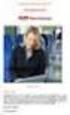 Användarmeddelande (maj 2014) Ny programversion FLEX Tidredovisning Version 14.2a Bäste kund! På följande sidor kan du läsa om de nyheter som har tillkommit i FLEX Tidredovisning i version 14.2a. Bland
Användarmeddelande (maj 2014) Ny programversion FLEX Tidredovisning Version 14.2a Bäste kund! På följande sidor kan du läsa om de nyheter som har tillkommit i FLEX Tidredovisning i version 14.2a. Bland
Instruktioner för att installera och använda SpeedFeed. 1. Installation direkt på din dator.
 Instruktioner för att installera och använda SpeedFeed Installera skrivaren Installationen fungerar för Windows, använder du MAC, kontakta vår support för separat instruktion, ring på 031-780 06 00 alternativt
Instruktioner för att installera och använda SpeedFeed Installera skrivaren Installationen fungerar för Windows, använder du MAC, kontakta vår support för separat instruktion, ring på 031-780 06 00 alternativt
Lathund Elektronisk fakturahantering
 Sidan 1 av 13 Lathund Elektronisk fakturahantering 2014-11-01 Sidan 2 av 13 1 Introduktion... 3 2 Logga in... 4 2.1 Glömt lösenord... 5 3 Mina fakturor... 6 3.1 Status... 6 3.2 Sortera och selektera...
Sidan 1 av 13 Lathund Elektronisk fakturahantering 2014-11-01 Sidan 2 av 13 1 Introduktion... 3 2 Logga in... 4 2.1 Glömt lösenord... 5 3 Mina fakturor... 6 3.1 Status... 6 3.2 Sortera och selektera...
Ansök till förskola och familjedaghem med Mobilt BankID eller e-legitimation
 Ansök till förskola och familjedaghem med Mobilt BankID eller e-legitimation Den här manualen är till för dig som vill ansöka om en plats i förskola eller på familjedaghem i Norrköpings kommuns e-tjänst.
Ansök till förskola och familjedaghem med Mobilt BankID eller e-legitimation Den här manualen är till för dig som vill ansöka om en plats i förskola eller på familjedaghem i Norrköpings kommuns e-tjänst.
Schema. Under dessa menyer finns dina tillgängliga funktioner. Alternativ kan saknas om skolan inte aktiverat en funktion. Nova Software AB 1 (12) 402
 Föräldrar i Skola24 Genom föräldrarollen i Skola24 kan föräldrar ta del av en mängd användbar information. En central databas gör det möjligt att med samma inloggning se information om flera barn även
Föräldrar i Skola24 Genom föräldrarollen i Skola24 kan föräldrar ta del av en mängd användbar information. En central databas gör det möjligt att med samma inloggning se information om flera barn även
Användarmeddelande (december 2014) Ny programversion. Flex HRM Time. Version 14.3
 Användarmeddelande (december 2014) Ny programversion Flex HRM Time Bäste kund! Version 14.3 På följande sidor kan du läsa om de nyheter som har tillkommit i FLEX HRM Time i version 14.3. Bland nyheterna
Användarmeddelande (december 2014) Ny programversion Flex HRM Time Bäste kund! Version 14.3 På följande sidor kan du läsa om de nyheter som har tillkommit i FLEX HRM Time i version 14.3. Bland nyheterna
Nyheter i och med uppgraderingen från Baltzar Business Arena 5.2 till PaletteArena 5.3
 Nyheter i och med uppgraderingen från Baltzar Business Arena 5.2 till PaletteArena 5.3 Från och med version 5.3 har Baltzar Business Arena bytt namn till PaletteArena. Anledningen till namnbytet är att
Nyheter i och med uppgraderingen från Baltzar Business Arena 5.2 till PaletteArena 5.3 Från och med version 5.3 har Baltzar Business Arena bytt namn till PaletteArena. Anledningen till namnbytet är att
InExchange Network. Innehåll. Välkommen till InExchange Network!
 Integrerade tjänster Skicka Välkommen till InExchange Network! Innehåll Logga in... 2 Skickade fakturor... 3 Sök efter och ta fram skickade fakturor... 3 Hur sammanställer jag en rapport på skickade fakturor?...
Integrerade tjänster Skicka Välkommen till InExchange Network! Innehåll Logga in... 2 Skickade fakturor... 3 Sök efter och ta fram skickade fakturor... 3 Hur sammanställer jag en rapport på skickade fakturor?...
Arbetsgång för dig som byter från Visma Lön/Lön Special till Visma Lön 300/600
 Arbetsgång för dig som byter från Visma Lön/Lön Special till Visma Lön 300/600 Detta dokument beskriver hur du skapar ett nytt företag från Visma Lön/Lön Special till Visma Lön 300/600. Obs! För att kunna
Arbetsgång för dig som byter från Visma Lön/Lön Special till Visma Lön 300/600 Detta dokument beskriver hur du skapar ett nytt företag från Visma Lön/Lön Special till Visma Lön 300/600. Obs! För att kunna
REKRYTERA MED HJÄLP AV OFFENTLIGA JOBB
 REKRYTERA MED HJÄLP AV OFFENTLIGA JOBB Från och med nu sköts rekryteringsprocessen med hjälp av Offentliga Jobb. Nedan följer en beskrivning av hur du på enklast vis använder dig av verktyget vid en rekrytering.
REKRYTERA MED HJÄLP AV OFFENTLIGA JOBB Från och med nu sköts rekryteringsprocessen med hjälp av Offentliga Jobb. Nedan följer en beskrivning av hur du på enklast vis använder dig av verktyget vid en rekrytering.
Lathund Attestant. Agresso Self Service
 Lathund Attestant Agresso Self Service Sidan 2/15 Innehållsförteckning 1. Inloggning 3 2. Startsida 5 Mina uppgifter 5 Rapporter 5 Inköp 5 Alternativ 6 3. Attestering av fakturor 6 Åtgärdsknappar 9 Attestera
Lathund Attestant Agresso Self Service Sidan 2/15 Innehållsförteckning 1. Inloggning 3 2. Startsida 5 Mina uppgifter 5 Rapporter 5 Inköp 5 Alternativ 6 3. Attestering av fakturor 6 Åtgärdsknappar 9 Attestera
Palasso egenrapportering.. 3. Kom igång med egenrapportering, så här gör du: 3. Inloggningsuppgifter:.. 3
 Innehållsförteckning Palasso egenrapportering.. 3 Kom igång med egenrapportering, så här gör du: 3 Inloggningsuppgifter:.. 3 Som egenrapportör är det viktigt att du tänker på följande för att din lön ska
Innehållsförteckning Palasso egenrapportering.. 3 Kom igång med egenrapportering, så här gör du: 3 Inloggningsuppgifter:.. 3 Som egenrapportör är det viktigt att du tänker på följande för att din lön ska
Manual. Användargränssnitt
 Manual Användargränssnitt 0 Innehållsförteckning ANVÄNDARGRÄNSSNITT... 1 1. MENYNAVIGERING... 1 2. BACKA-KNAPP... 2 3. GLOBALA FUNKTIONER... 3 4. PERIOD... 4 Avrundning... 4 5. FLERA FLIKAR SAMTIDIGT...
Manual Användargränssnitt 0 Innehållsförteckning ANVÄNDARGRÄNSSNITT... 1 1. MENYNAVIGERING... 1 2. BACKA-KNAPP... 2 3. GLOBALA FUNKTIONER... 3 4. PERIOD... 4 Avrundning... 4 5. FLERA FLIKAR SAMTIDIGT...
Så här attesterar och utanordnar du
 1 2013-10-31 Så här attesterar och utanordnar du Raindanceportalen version 2013 vår Stockholms universitet E-post: portalen@eko.su.se 2 Innehåll 1. Attestering av beställning 3 2. Scenario 1 Beställaren
1 2013-10-31 Så här attesterar och utanordnar du Raindanceportalen version 2013 vår Stockholms universitet E-post: portalen@eko.su.se 2 Innehåll 1. Attestering av beställning 3 2. Scenario 1 Beställaren
BOKA RESOR I KTH-RES. Logga in i KTH-RES: https://kth.ebuilder.se. Följande uppgifter är obligatoriska att uppdateras i KTH-RES/Min profil
 BOKA RESOR I KTH-RES Logga in i KTH-RES: https://kth.ebuilder.se Följande uppgifter är obligatoriska att uppdateras i KTH-RES/Min profil Flik: Person Kontrollera att förnamn och efternamn är rätt stavade
BOKA RESOR I KTH-RES Logga in i KTH-RES: https://kth.ebuilder.se Följande uppgifter är obligatoriska att uppdateras i KTH-RES/Min profil Flik: Person Kontrollera att förnamn och efternamn är rätt stavade
Användarhandbok - attest. Egenrapportering
 Användarhandbok - attest Egenrapportering Innehållsförteckning INLEDNING...1 INSTRUKTION FÖR ATTESTANTER...1 SÖKFUNKTIONEN...1 STARTA ATTESTERING...3 ATTESTERA...5 ACKUMULATORER...7 UTSKRIFTER...8 ÖVERSIKTSBILDEN...9
Användarhandbok - attest Egenrapportering Innehållsförteckning INLEDNING...1 INSTRUKTION FÖR ATTESTANTER...1 SÖKFUNKTIONEN...1 STARTA ATTESTERING...3 ATTESTERA...5 ACKUMULATORER...7 UTSKRIFTER...8 ÖVERSIKTSBILDEN...9
Ny användare i Hogia Personal
 Ny användare i Hogia Personal Uppläggning av ny användare i Hogia Personal är uppdelat i två delar. Först bestämmer du vilka anställda användaren ska få arbeta med och sedan ställer du in vilka moduler
Ny användare i Hogia Personal Uppläggning av ny användare i Hogia Personal är uppdelat i två delar. Först bestämmer du vilka anställda användaren ska få arbeta med och sedan ställer du in vilka moduler
Innehållsförteckning. Sidan 2 (24)
 Innehållsförteckning 1. Ansvarig i föreningen.. 2 1.1 Internetadress... 3 1.2 Inloggning och glömt lösenord... 3 1.3 Låst lösenord... 5 1.4 Huvudmeny i Aktivitetsstöd... 7 2. Administration 8 2.1 Föreningens
Innehållsförteckning 1. Ansvarig i föreningen.. 2 1.1 Internetadress... 3 1.2 Inloggning och glömt lösenord... 3 1.3 Låst lösenord... 5 1.4 Huvudmeny i Aktivitetsstöd... 7 2. Administration 8 2.1 Föreningens
Logga in: Gå in under länken: https://hrweb.admin.kth.se och logga in med din KTH-användare + lösenord => Ditt KTH.SE konto. Då kommer denna bild upp:
 Lathund för egenrapportering 2012-03-19 Kategori: Kontroll Logga in: Gå in under länken: https://hrweb.admin.kth.se och logga in med din KTH-användare + lösenord => Ditt KTH.SE konto Då kommer denna bild
Lathund för egenrapportering 2012-03-19 Kategori: Kontroll Logga in: Gå in under länken: https://hrweb.admin.kth.se och logga in med din KTH-användare + lösenord => Ditt KTH.SE konto Då kommer denna bild
Kommunala Mediacentralen våren 2006. Lathund. för beställning av läromedel. via Svenska Läromedel på Internet (SLI) Läromedel Böcker
 Lathund för beställning av läromedel via Svenska Läromedel på Internet (SLI) Läromedel Böcker Kommunala Mediacentralen KMC Hur hittar jag till Läromedel via SLI: Gå till KMC:s hemsida www.kmc.sodertalje.se.
Lathund för beställning av läromedel via Svenska Läromedel på Internet (SLI) Läromedel Böcker Kommunala Mediacentralen KMC Hur hittar jag till Läromedel via SLI: Gå till KMC:s hemsida www.kmc.sodertalje.se.
Prodtime Nyhetsbrev. - Nyheter och uppdateringar i Prodtime v6.0. Uppdateringar hämtas via Liveupdate. Prodtime AB. Fabriksgatan 4 LIDKÖPING
 Utgåva 1-2017 Prodtime Nyhetsbrev - Nyheter och uppdateringar i Prodtime v6.0 Uppdateringar hämtas via Liveupdate. Prodtime AB Fabriksgatan 4 LIDKÖPING 0510-260 70 info@prodtime.se www.prodtime.se Ny uppdatering
Utgåva 1-2017 Prodtime Nyhetsbrev - Nyheter och uppdateringar i Prodtime v6.0 Uppdateringar hämtas via Liveupdate. Prodtime AB Fabriksgatan 4 LIDKÖPING 0510-260 70 info@prodtime.se www.prodtime.se Ny uppdatering
Hja lp till Mina sidor
 Hja lp till Mina sidor Vanliga Frågor Varför godkänner inte Mina sidor mitt personnummer trots att jag har prövat flera gånger och är säker på att jag skrivit rätt? Du behöver använda ett 12 siffrigt personnummer
Hja lp till Mina sidor Vanliga Frågor Varför godkänner inte Mina sidor mitt personnummer trots att jag har prövat flera gånger och är säker på att jag skrivit rätt? Du behöver använda ett 12 siffrigt personnummer
Handbok - CMG Office Web
 Handbok - CMG Office Web CMG Office Web CMG Office Web är portalen för ditt företags interna kommunikation. Med Office Web kan du hitta dina medarbetares telefonnummer, organisationstillhörighet och aktiviteter.
Handbok - CMG Office Web CMG Office Web CMG Office Web är portalen för ditt företags interna kommunikation. Med Office Web kan du hitta dina medarbetares telefonnummer, organisationstillhörighet och aktiviteter.
Installationsguide för FAR Komplett Offline 2.1.2
 Installationsguide för FAR Komplett Offline 2.1.2 Denna guide gäller för installation av FAR Komplett Offline 2.1.2 på Windows XP, Windows Vista respektive Windows 7. Dialogrutorna kan skilja sig åt beroende
Installationsguide för FAR Komplett Offline 2.1.2 Denna guide gäller för installation av FAR Komplett Offline 2.1.2 på Windows XP, Windows Vista respektive Windows 7. Dialogrutorna kan skilja sig åt beroende
Lathund för BankID säkerhetsprogram
 Lathund för BankID säkerhetsprogram BankID säkerhetsprogram för Windows, version 4.10 Datum: 2009-11-23 Introduktion När du ska hämta ut och använda e-legitimationen BankID behöver du ha ett installerat
Lathund för BankID säkerhetsprogram BankID säkerhetsprogram för Windows, version 4.10 Datum: 2009-11-23 Introduktion När du ska hämta ut och använda e-legitimationen BankID behöver du ha ett installerat
RemoteX Applications Manual för Partner Login
 RemoteX Applications Manual för Partner Login RemoteX Technologies Innehållsförteckning Introduktion... 3 Partner Login... 4 Förberedelser i RemoteX Applications... 5 Registrera användare för Partner Login...
RemoteX Applications Manual för Partner Login RemoteX Technologies Innehållsförteckning Introduktion... 3 Partner Login... 4 Förberedelser i RemoteX Applications... 5 Registrera användare för Partner Login...
